System.getenv() 获取系统环境变量
public static void main1() {
Map<String, String> envMap = System.getenv();
envMap.entrySet().forEach(x-> System.out.println(x.getKey() + "=" + x.getValue()));
}System.getenv() 获取的是操作系统环境变量列表,如下:

也可以使用System.getenv("环境变量名称")的方式单独获取某一个具体环境变量的值。
比较重要的环境变量包括(Windows操作系统):
- COMPUTERNAME 返回计算机的名称。
- COMSPEC 返回命令行解释器可运行程序的准确路径。
- WINDIR 返回操作系统文件夹的位置。
- OS 返回操作系统的名称。Windows 2000 将操作系统显示为 Windows_NT。
- PATH 指定可运行文件的搜索路径。
- USERDOMAIN 返回包括用户帐户的域的名称。
- USERNAME 返回当前登录的用户的名称。
System.getProperties()获取运行时环境变量
public static void main2() {
Properties props = System.getProperties();
props.list(System.out);
}部分运行时环境信息摘要如下:
-- listing properties --
java.runtime.name=Java(TM) SE Runtime Environment
sun.boot.library.path=D:\Java\jdk1.8.0_172\jre\bin
java.vm.version=25.172-b11
java.vm.vendor=Oracle Corporation
java.vendor.url=http://java.oracle.com/
path.separator=;
java.vm.name=Java HotSpot(TM) 64-Bit Server VM
file.encoding.pkg=sun.io
user.script=
user.country=CN
sun.java.launcher=SUN_STANDARD
sun.os.patch.level=
java.vm.specification.name=Java Virtual Machine Specification
user.dir=D:\bench-cluster\spring_in_action_ecl...
java.runtime.version=1.8.0_172-b11
java.awt.graphicsenv=sun.awt.Win32GraphicsEnvironment
java.endorsed.dirs=D:\Java\jdk1.8.0_172\jre\lib\endorsed
os.arch=amd64
java.io.tmpdir=C:\Users\zhangsan\AppData\Local\Temp\
line.separator=
java.vm.specification.vendor=Oracle Corporation
user.variant=
os.name=Windows 10
sun.jnu.encoding=GBK
java.library.path=D:\Java\jdk1.8.0_172\bin;C:\WINDOWS\S...
java.specification.name=Java Platform API Specification
java.class.version=52.0
sun.management.compiler=HotSpot 64-Bit Tiered Compilers
os.version=10.0
user.home=C:\Users\zhangsan
user.timezone=
java.awt.printerjob=sun.awt.windows.WPrinterJob
file.encoding=UTF-8
java.specification.version=1.8
user.name=zhangsan
java.class.path=D:\Java\jdk1.8.0_172\jre\lib\charsets...
java.vm.specification.version=1.8
sun.arch.data.model=64
java.home=D:\Java\jdk1.8.0_172\jre
sun.java.command=com.swjtu.mybatis.main.Main2
java.specification.vendor=Oracle Corporation
user.language=zh
awt.toolkit=sun.awt.windows.WToolkit
java.vm.info=mixed mode
java.version=1.8.0_172
java.ext.dirs=D:\Java\jdk1.8.0_172\jre\lib\ext;C:\W...
sun.boot.class.path=D:\Java\jdk1.8.0_172\jre\lib\resource...
java.vendor=Oracle Corporation
file.separator=\
java.vendor.url.bug=http://bugreport.sun.com/bugreport/
sun.cpu.endian=little
sun.io.unicode.encoding=UnicodeLittle
sun.desktop=windows
sun.cpu.isalist=amd64zheshi 也可以通过System.getProperty("属性名称")来获取某个具体的属性内容,或者System.getProperties方法的返回值是一个Properties对象,可以使用getProperty("属性名称")来获取某个具体的属性内容。
Properties properties = System.getProperties();
String p1 = properties.getProperty("user.dir");
System.out.println(p1);
String p2 = System.getProperty("file.encoding");
System.out.println(p2);几个比较常用的属性是:
- java.home:Java 安装文件夹 (例如:D:/JavaStudio/jdk15/jre)
- java.class.path:Java 类路径
- java.vm.version:Java虚拟机版本(例如:1.5.0-b64)
- java.version:Java版本(例如:1.5.0)
- os.name:操作系统的名称(例如:Windows 10)
- os.version:操作系统的版本号(例如:10.0)
- user.home:用户的主文件夹 (例如:C:/Users/piglite)
- user.name:当前用户名
- user.country:当前所属国家
- user.dir:当前Java文件运行时的工作文件夹
- file.separator:文件路径分隔符
- file.encoding:文件编码
其中 file.encoding 可以通过jvm运行时参数指定, vm 参数如下:
-Dfile.encoding=UTF-8
在IDEA中处理TOMCAT启动乱码时,经常会采用这种设置方式。
自定义配置信息
做JDBC编程时习惯性的把driver, url, user和password提取到配置文件中。配置文件放的位置不一样,采用的读取方式也有所不同:
放在包中
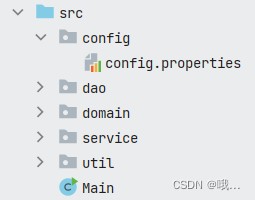
放在包中的properties文件会随着项目一起编译(类似于maven的resources文件夹中配置文件的处理方式)。这点可以通过IDEA的out文件夹进行确认:
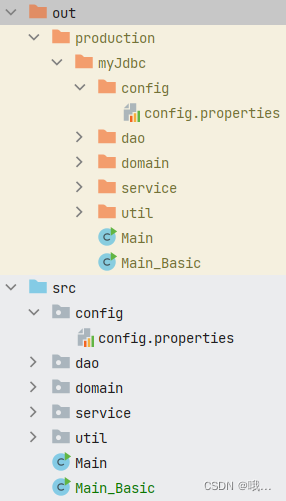
读取该配置文件时可以使用ResourceBundel也可以使用Properties。
使用ResourceBundle
ResourceBundle bundle = ResourceBundle.getBundle("config/config");
String url = bundle.getString("url");
System.out.println(url);getBundle读取默认安装项目编译后的路径进行读取,它可以省略配置文件的扩展名,整体写法比Properties要简单一些。
使用Properties
使用Properties的关键是获取配置文件流的方式。可以使用ClassLoader和FileInputStream,两者的差异在于ClassLooder的路径是项目编译后目标文件的路径,而FileInputStream的路径是文件在操作系统中保存的路径。
ClassLoader
Properties properties = new Properties();
InputStream stream = ClassLoader.getSystemResourceAsStream("config/config.properties");
properties.load(stream);
String url = properties.getProperty("url");
System.out.println(url);FileInputStream
Properties properties = new Properties();
String path = System.getProperty("user.dir")+"/out/production/myJdbc/config/config.properties";
properties.load(new FileInputStream(path));
String url = properties.getProperty("url");
System.out.println(url);使用ClassLoader显然更便捷一些。
放在项目根目录或者其它文件夹中
但是对于配置文件而言,显然放在项目根目录或者用户目录下修改起来更方便。例如:mydb.properties
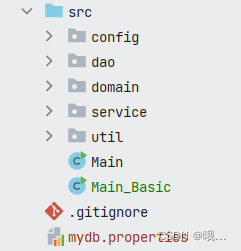
放在这个位置的配置文件是不会随着项目一起编译的(同样可以out文件夹下内容进行验证),因此读取这个位置的配置文件信息只能依靠Properties+FileInputStream来读取了:
Properties properties = new Properties();
String path = System.getProperty("user.dir")+"/mydb.properties";
properties.load(new FileInputStream(path));
String url = properties.getProperty("url");
System.out.println(url);最后,如果觉得将数据库用户名、密码、数据库URL等信息写在配置文件中不太妥当,完全可以把配置信息写在运行程序的系统环境变量中,通过前面介绍的System.getenv()的方式进行读取。





















 1289
1289

 被折叠的 条评论
为什么被折叠?
被折叠的 条评论
为什么被折叠?








